Commands Tool pentru Windows – Commands in Demand

Commands in Demand este unul dintre cele mai complete softuri-tool. Acest utilitar pentru Windows, contine peste 60 de aplicatii si comenzi de sistem, intr-o singura interfata. Va permite acces rapid la aplicatiile sistemului de operare Windows, la setarile placii de retea (network), setarile device-urilor instalate pe sistem, plus la multe alte aplicatii si rapoarte de sistem (gen memorie RAM si CPU).
Applications errors.
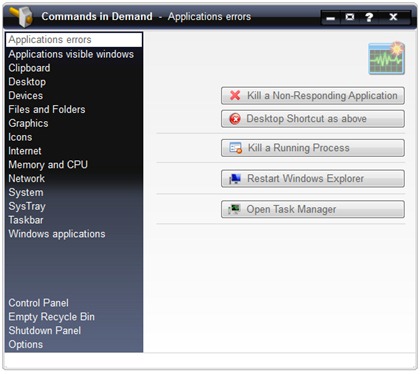
Prima ramura din meniul acestui utilitar, Applications errors, va pune la dispozitie cinci optuini-utilitare, din care cel putin trei sunt foarte importante.
1. Kill a Non-Responding Application – termina si inchide fortat o aplicatie care nu mai vrea sa se inchida. Un exemplu ar fi Moziila Firefox, care uneori nu mai poate fi inchis. Internet browser not responding … Este de ajuns sa deschideti aplicatia Commands in Demand si sa mergeti la Applications errors (in partea stanga) si sa apasati pe butonul Kill a Non-Responding Application.
2. Butonul „Desktop Shortcut as above” va creaza pe Desktop un shortcut numit „Kill the Undisciplined NOW„. Cand aveti o aplicatie „not responding…”, este de ajuns sa faceti click pe „Kill the Undisciplined NOW” si se va inchide automat, fara a mai fi nevoie sa asteptati. Uneori poate dura cateva zeci de minute pana se inchide o aplicatie cu erori.
3. Kill a Running Process – Odata actionat acest buton, va genera o lista cu toate procesele Windows care ruleaza in acel moment pe sistem, si va ofera optiunea de a da kill (a termina) la un PID anume.
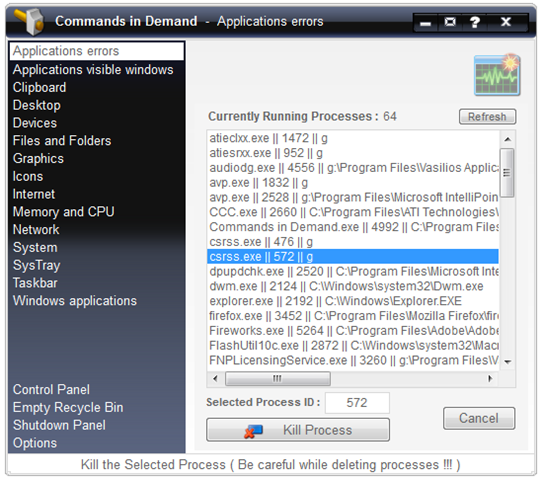
Este suficient sa selectati numele procesului si apasati butonul Kill Process. Daca nu cunoasteti bine toate detaliile despre procesul pe care doriti sa-l terminati, va sfatuim sa uitati de aceasta functionalitate a Commands in Demand. Pentru sanatatea sistemului dvs. :-)
4. Restart Windows Explorer – restartarea procesului Windows Explorer (explorer.exe) se foloseste atunci cand un folder sau un fisier nu poate fi sters. Se intampla uneori sa vreti sa stergeti ceva si sa fiti intampinati de mesajul „Cannot delete the file. It is being used by another person or program„. Solutia este sa restartati Windows Explorer ca sa puteti sterge folderul sau fisierul. Restartarea procesului exporer.exe va duce la inchiderea tuturor proceselor de Windows Explorer. Mai exact, se vor inchide toate folderele deschise.
5. Open Task Manager – Acest buton va deschde Task Manager.
Ce v-am prezentat pana acum, este doar o mica parte din utilitarele aplicatiei Commands in Demand.
Applications Visible Windows.
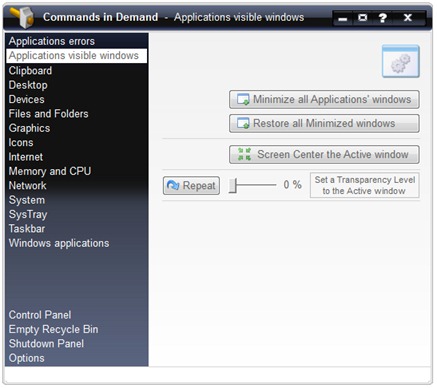
Applications Visible Windows va pune la dispozitie patru comenzi de management al pozitionarii aplicatiilor deschide. Puteti minimiza sau maximiza toate windows-urile si aplicatiile deschise, printr-un singur click. Minimize all applications windows & Restore all Minimized windows. Screen Center the Active windows, va pozitiona fereastra activa, pe mijlocul display-ului. Tot sub „Applications Visible Windows”aveti si posibilitatea de a da transparenta ferestrei active.
Clipboard.
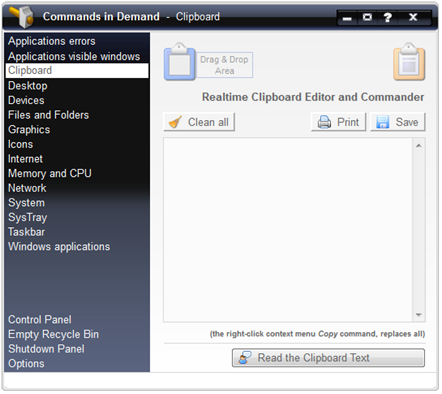
Clipboard-ul va arata ce text aveti copiat (copy) cu ajutorul cursoruluil, iar daca apasati butonul Read the Clipboard Text, o tanti o sa va citeasca textul copiat. Daca aveti copiat un text cu injuraturi si aveti colegi prin birou, este bine sa nu aveti volumul in difuzoare dat la maxim :-) Acest tool foloseste un accesoriu integrat in toate sistemele de operare Windows. Windows Narator, care va permite ascultarea textului selectat. Este folosit in special pentru persoane cu probleme de vedere, sau pentru cei care prefera sa asculte un text, in loc sa-l citeasca.
Desktop.
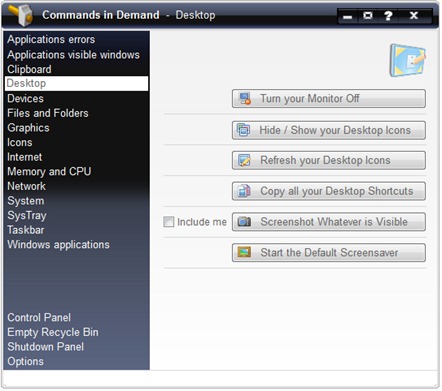
Aceasta ramura va ofera un acces rapid la cateva comenzi de Desktop. Va ajuta sa inchideti monitorul rapid printr-un singur click, sa ascundeti sau sa faceti vizibile toate iconitele de pe Desktop (Spatiul de Lucru), sa copiati toate shortcut-urile de pe Desktop intr-un folder (dvs. puteti alege folderul de destinatie), sa faceti un screenshot si porniti screensaver-ul default.
Devices.
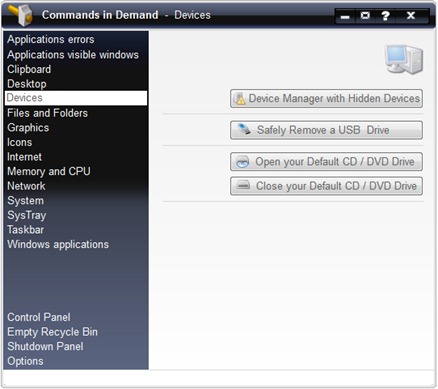
Din aceasta ramura, aveti acces rapid la „Computer Device Manager” (locul unde sunt listate driverele pentru toate componentele PC-ului dvs.) – Device Manager with Hidden Devices. La „Safely Remove a USB Drive” – decuplati in siguranta un memory stick sau un HDD extern. Open & Close your CD / DVD Drive – este similar cu „Eject” pentru unitatea de CD / DVD.
Files and Folders.
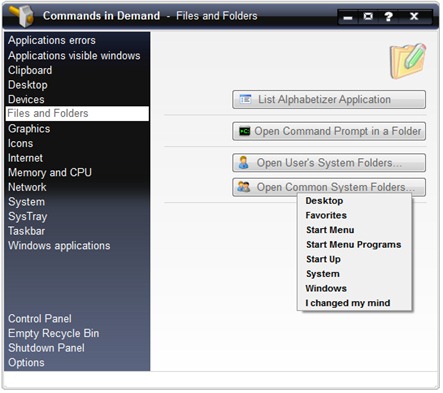
Aveti posibilitatea de a lista aplicatiile instalate pe sistemul dvs. (List Alphabetizer Application), de a deschide Command Prompt-ul intr-un anumit folder (prin intermediul acestei aplicatii nu mai sunteti nevoiti sa deschideti cmd-ul si sa navigati cu „cd <nume folder>„), acces rapid la folderele Users (Desktop, Favorites, My Documents) si la folderele de sistem (gen. Windows, System32 .. )
Graphics.
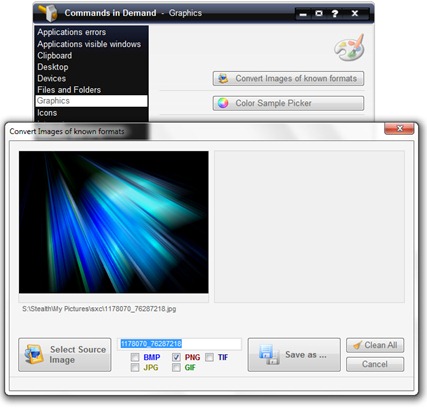
Sub „Graphics” o sa descoperiti doua tool-uri care v-ar putea ajuta, atunci cand doriti sa convertiti o imagine in formatele .BMP, .JPG, .TIF, . GIF si .PNG (Convert Images of known formats).si cand doriti sa alfati codul RGB si HEX al unei culori. Color Sample Picker este ceva similar ColorPix-ului. Un alt tool folositor pentru cei care au nevoie sa stie exact codul unei culori / nuante.
Icons.
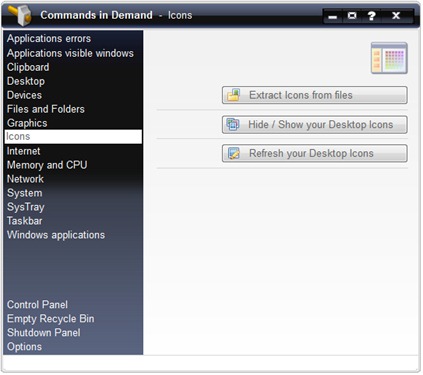
Una din cele mai interesante functii din Icons, este „Extract Icons from files„, care va permite sa extrageti iconitele din fisierele .exe, .dll si .icl. In acest fel, puteti salva icon-ul smiley de la Yahoo! Messenger, de la Winamp sau de la oricare alta aplicatie de pe PC-ul dvs. Tot cu acesta aplicatie puteti salva toate iconitele Windows-ului intr-un singur folder. Este suficent sa selectati extensia .dll si sa deschideti fisierul %SystemRoot%system32SHELL32.dll. SHELL32.dll contine toate iconitele sistemului de operare. Valabil pentru Windows XP, Windows Vista si Windows 7.
Hide / Show your Desktop Icons – Ascunde si face vizibile toate iconitele / fisierele de pe Desktop-ul dvs.
Internet.
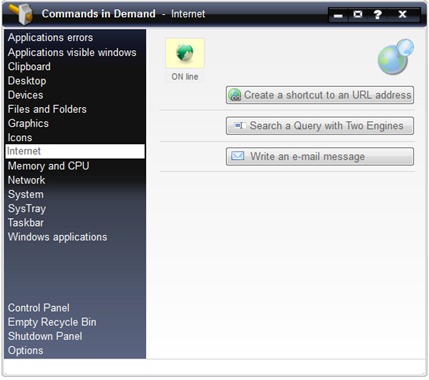
Va ofera posibilitatea sa creati un shortcut pentru o adresa web, dintr-un singur click (Create a shortcut to an URL address), sa cautati anumite informatii pe doua motoare de cautare in acelasi timp (google.com, bing.com, yahoo.com …etc SE.) si sa scrieti un mail.
Memory and CPU.

Memory and CPU este un monitor care va ofera raport in real-time despre memoria RAM si procesor CPU. Puteti afla cat este totalul memoriei RAM instalate, cata memorie ocupati cu aplicatiile si la ce viteza ruleaza procesorul. Instant Memory Cleaning va da posibilitatea de a curata memoria printr-un singur click, fara a avea nevoie de un alt utilitar, gen Memory Cleaner.
Network.
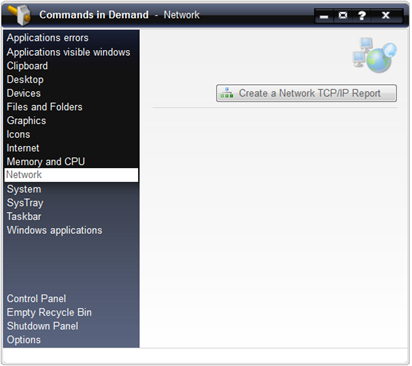
Create a Network TCP/IP Report, este similar cu „ipconfig /all„, dat in Command Prompt. Va afiseaza raportul despre placile de retea si conexiunile sistemului.
System.
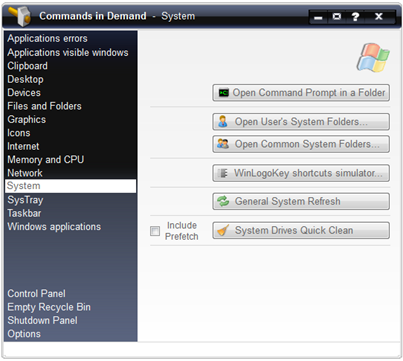
Primele trei butoane: Open Command Prompt in a Folder, Open User`s System Folders si Open Common System Folder, le-am instalnit si mai sus, la Files and Folder. Butonul WinLogoKey va ofera acces rapid catre Start Menu, System Propertie, Windows Explorer, Utility Manager, etc search system. :) General System Refresh … nu stiu exact ce face, dar am observat ca da un refresh cam prin toate Windows Explorer-urile deschise.
System Drives Quick Clean, este similar utilitaruluiincorporat de Microsoft pe toate sistemele Windows – Disk Cleanup. Este recomandat sa folositi acest tool pentru a va salva spatiul liber de pe hard-disk.
SysTray.
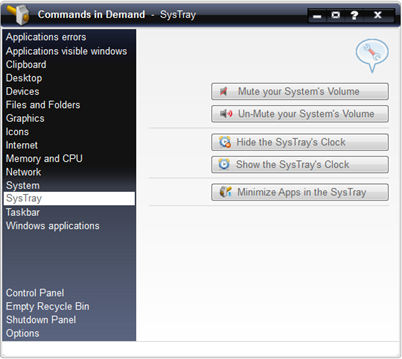
SysTray-ul este coltul din dreapta-jos al screen-ului. Acolo sunt aratate cesul, iconitele de control volum, anti-virus, placa video, etc aplicatii deschise si lasate in systray. Commands in Demand va da posibilitatea de a actiona butonul de „volume„, de a ascunde / arata ceasul si de a minimiza toate aplicatiile si windows-urile in systray.
Taskbar.
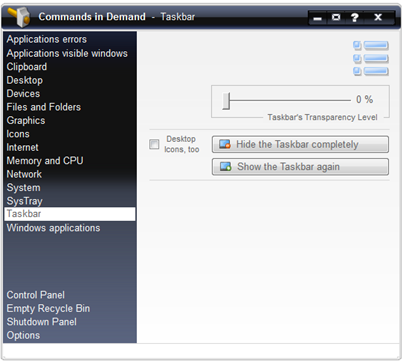
Cu acesta utilitate puteti ascunde Windows Taskbar (bara de jos, unde va sunt afisate Start Menu si aplicatiile, windows-urile deschise), il puteti face vizibil sau … transparent. Transparenta taskbar-ului poate fi utilizata chiar si de userii sistemelor de operare Windows Vista si Windows 7 (AERO). In Windows 7 puteti face taskbar-ul mult mai transparent decat va permit setarile din tema grafica (via Personalization).
Windows applications.
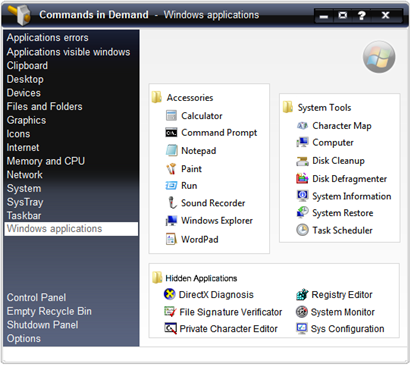
O colectie de shortcut-uri catre Windows Accesories, System Tools si Hidden Applications. Din aceasta interfata puteti deschide de la Calculator, Notepad, Paint, pana la System Monitor, Registry Editor si System Restore Center.
Tot din interfata Command in Demand, aveti acces rapid la Control Panel si la Recycle Bin.
Aplicatia este compatibila pe sistemele de operare Windows XP, Windows Vista si Windows 7. Utilizatorii Windows Vista si Windows 7, trebuie sa ruleze Commands in Demand cu privilegii de Administrator.
Download: Commands in Demand (via stealthsettings.com)
Commands in Demand 9.6.1
Aceasta aplicatie este 100% gratuita, dar puteti face donatii catre Vasilios Freeware.
Credit: Vasilios Freeware.
Stealth Settings
Commands in Demand – System Tool pentru Windows XP, Windows Vista & Windows 7.
Commands Tool pentru Windows – Commands in Demand
What’s New
About Stealth L.P.
Fondator si editor Stealth Settings, din 2006 pana in prezent. Experienta pe sistemele de operare Linux (in special CentOS), Mac OS X , Windows XP > Windows 10 si WordPress (CMS).
View all posts by Stealth L.P.Te-ar putea interesa și...

